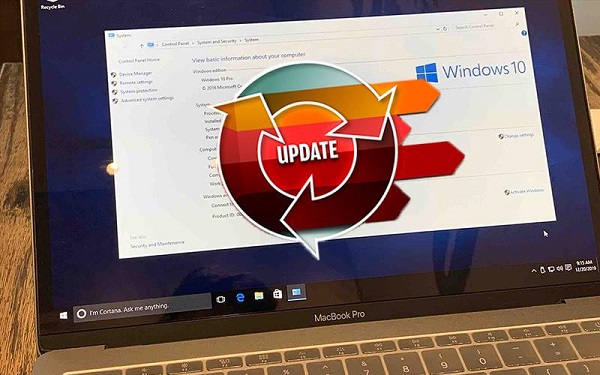Tin tức công nghệ
Cách khắc phục tình trạng máy tính không nhận card màn hình
Card màn hình là một bộ phận quan trọng và không thể thiếu đối với máy tính. Nếu trong quá trình sử dụng gặp lỗi Máy tính không nhận card màn hình thì hãy theo dõi bài viết dưới đây, Trần Gia Computer sẽ giúp bạn biết được nguyên nhân và cách khắc phục đơn giản và nhanh chóng lỗi máy tính này nhé!
Vì sao máy tính không nhận card màn hình?
Có rất nhiều nguyên nhân dẫn đến tình trạng máy tính không nhận card màn hình. Dưới đây là một nguyên nhân cơ bản khiến máy tính xuất hiện lỗi này:
- Driver đã sử dụng trong một thời gian dài đã quá cũ dẫn đến hư hỏng.
- Máy tính của bạn đang cài driver chưa phù hợp với card màn hình.
- Bộ nối đang có vấn đề hay dây nối có thể bị đứt hoặc lỏng ở cổng kết nối.
Cách khắc phục lỗi máy tính không nhận card màn hình hiệu quả.
Bạn có thể sửa lỗi máy tính không nhận card màn hình đơn giản như sau:
Kiểm tra các kết nối
Thông thường, card màn hình sẽ được gắn vào mainboard qua khe PCI Express, nên nếu một ngày máy tính của bạn không nhận card thì bạn hãy kiểm tra để chắc chắn rằng card đã được cắm chặt ở khe cắm này. Sau đó, người dùng sẽ tiến hành quan sát và kiểm tra các cổng xuất hình trên card màn hình xem chúng đã được cắm chặt hay chưa, dây có bị cắm nhầm không.
Ngoài ra, với một số mẫu card có hiệu năng sử dụng cao thì cần phải sự hỗ trợ của phụ thuộc từ 6 đến 8 pin. Bạn cần kiểm tra xem các kết nối đã được cắm đủ, chắc chắn đúng vào các nguồn chưa? Thêm vào đó, để có thể cố định màn hình bạn hãy bắt một con vít cố định card và vỏ case. Trường hợp, nếu bạn quên không lắp con vít này cho card đồ hoạ sẽ khiến chân cắm PCI bị lệch.
Kiểm tra kết nối để khắc phục lỗi máy tính không nhận card màn hình
Hiển thị các thiết bị ẩn
Cách sửa lỗi máy tính không nhận card màn hình được nhiều người áp dụng đó là hiển thị các thiết bị ẩn. Tuy nhiên cách này chỉ sử dụng khi trước đây card màn hình trong máy tính đang hoạt động bình thường, ổn định và tình trạng này chỉ xảy ra thời gian dần đây. Để khắc phục bạn chỉ cần kích hoạt lại nó bởi vì có thể card đồ hoạ của bạn đã bị ẩn. Các thực hiện như sau:
- Bước 1: Đầu tiên, bạn sẽ nhấn vào phím Windows + R, lúc này cửa sổ Run sẽ mở ra, tiếp tục nhập devmgmt.msc vào ô và bấm OK.
- Bước 2: Khi cửa sổ Device Manager được mở ra, bạn chọn View, sau đó chọn Show hidden devices.
- Bước 3: Tiếp tục nhấn vào chọn Action, chọn tiếp Scan for hardware changes.
- Bước 4: Lúc này bạn có thể kiểm tra card màn hình bằng cách bấm vào mục Display adapters (hay Graphics card, Video card, GPU card).
Kiểm tra Driver card đồ hoạ
Trong khi sử dụng máy tính, bạn có thể vô ý cài đặt những phần mềm không tương thích hoặc do virus xâm nhập là cho Driver bị lỗi. Driver là một bộ phận quan trọng và nếu thiếu Driver máy tính sẽ không nhận card đồ hoạ. Khi gặp phải tình huống này, bạn có thể kiểm tra lại Driver của máy xem có bị lỗi hay biến mất không.
Nếu đúng là như vậy, bạn cần nhanh chóng tìm và cài đặt Driver tương thích với mẫu card màn hình của bạn. Ngoài ra, bạn có thể sử dụng một số công cụ tìm và tải Driver phổ biến như Driver Easy hay Driver Booter để khắc phục lỗi máy tính không nhân card màn hình.
Kiểm tra Driver để sửa lỗi máy tính không nhận card đồ hoạ
Cập nhật BIOS
BIOS còn được gọi là hệ điều hành cơ bản có chức năng khởi tạo phần cứng và khởi động các tiến trình trong khi máy tính khởi động. Do đó, việc sử dụng các phương pháp ở trên không mang lại hiệu quả bạn hãy cập nhập BIOS để khắc phục tình trạng máy tính không nhận card màn hình bằng các thao tác như sau:
- Bước 1: Đầu tiên, bạn nhấn vào tổ hợp phím Windows + R để mở cửa sổ Run, tiếp tục nhấn vào msinfo32 và chọn OK.
- Bước 2: Tiếp theo, bạn sẽ kiểm tra các trong tin trong phần BIOS Version/Date, sau đó truy cập vào trang chủ của nhà sản xuất.
Cập nhật BIOS để khắc phục tình trạng máy tính bị lỗi về card màn hình
Trần Gia Computer đã chia sẻ đến bạn cách khắc phục lỗi máy tính không nhận card màn hình. Hãy theo dõi website để đón được được nhiều thông tin hữu ích hơn nhé!
Trần Gia Computer là đơn vị chuyên cung cấp Máy tính để bàn (PC Gaming cũ và mới, PC Đồ họa, PC đồng bộ,…) , Laptop, Linh kiện máy tính cũ và mới ( VGA cũ và VGA mới, màn hình, RAM) với đầy đủ các cấu hình và tầm giá giúp khách hàng thoải mái lựa chọn.
Tin liên quan
- Cách reset card màn hình
- Cách vệ sinh card màn hình
- Cách cập nhật driver card màn hình
- Cách kiểm tra màn hình máy tính cũ
- Cách kiểm tra card màn hình cũ
- Cách lắp card màn hình
- Build PC gaming 15 triệu chiến Game ngon nhất năm 2022
- Top 4 PC gaming 20 triệu cấu hình cực khủng đáng tham khảo